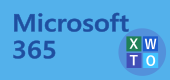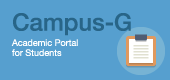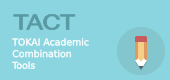フォームやクイズの回答
質問
フォームやクイズに回答/解答してもらうにはどうすればよいですか?
※本項では「回答」で記載します。
回答
フォーム/クイズの共有設定と配布(概略)
Formsでは、「共有」に以下の機能があります。
- 回答の送信と収集 : フォーム/クイズの回答権限および配布方法の設定
- テンプレートとして共有 : 作成済フォーム/クイズを他のユーザーにコピー可能にさせる
- 共有して共同作業する : 他のユーザーを共同編集者にする
ここでは「回答の送信と収集」機能が回答にあたりますので、この機能について説明します。
フォーム/クイズの共有設定と配布(詳細)
以下の手順で、回答用URLを作成し配布できます。
- 作成したフォーム/クイズを開いてください。
- 画面上部「共有」をクリックして、共有関係設定画面を開きます。
- 学外者に回答させる場合のみ、回答の送信と収集欄の「自分の所属組織内のユーザーのみ回答可能」をクリックして「すべてのユーザーが回答可能」にしてください。
※通常は「自分の所属組織内・・・」(機構内)を選択してください。 以下4パターンの配布方法から、適宜選択してフォーム/クイズURLを回答者に配布してください。
リンクURLを直接配布
・ URL欄下の一番左にある鎖アイコンを選択し、表示されているURLをコピーしてください。
・ リンクURLをメール等の方法で回答者に示してください。
・ 回答者はリンクからFormsにサインインして回答することができます。
※ただし3.の設定によっては、学外者は回答できない場合があります。QRコードで配布
・ URL欄下の左から2番目にあるQRコードアイコンを選択し、表示されたQRコードをダウンロードしてください。
・ QRコードは配布物に印刷する等の方法で回答者に示してください。
・ 回答/解答者はQRコードからFormsにサインインして回答することができます。
※ただし3.の設定によっては、学外者は回答できない場合があります。HTMLコードで出力
・ URL欄下の左から3番目にあるHTMLコードアイコンを選択し、表示されたHTMLコードをコピーしてください。
・ HTMLコードは、Webサイト等に貼り付けて回答者に示してください。
・ 回答/解答者はQRコードからFormsにサインインして回答することができます。
※ただし3.の設定によっては、学外者は回答できない場合があります。メール送信
・ URL欄下の一番右にあるメールアイコンを選択してください。
・ アプリを選択するよう促される場合は、開くメールアプリを選択してください。
・ 回答者にメール送信してください。(メールの文章は必要に応じて変更可)
・ 回答者はメールからFormsにサインインして回答することができます。
※ただし3.の設定によっては、学外者は回答できない場合があります。
それ以外の設定(こちらも忘れずに)
画面上部の3点リーダー(・・・)から「共有」にない設定項目の設定ができます。
- 画面上部の3点リーダーから「設定」を選択します。
- 「このフォームに入力できるユーザー」欄は前項の3.の拡張のような機能です。
「すべてのユーザー・・・」 : 機構内だけでなく学外者も回答可能になります。
「自分の所属組織内・・・」 : 機構内限定になります。
「名前を記録」 : 氏名を記録します。(チェックなしを推奨,ただし回答者数が非常に多い場合や複数回答可の場合などで個人識別が必要な場合はチェック可)
「1人につき1つの回答」 : チェックすると1人1回(複数回の回答は不可となる) - 「回答のオプション」欄では以下の機能が設定可能です。
「回答を受け付ける」 : チェックを外すと回答が締め切られます(チェックを外すと締切解除)。以後、回答者には「このフォームは終了しています」と表示されます。
「開始日」「終了日」 : 回答を受け付けるが有効のみ指定可。カレンダーとドロップダウン(15分単位)で回答期間を設定できます。
「質問をシャッフル」 : 選択肢のシャッフル機能の拡張機能です。すべての質問でシャッフル機能を使用するか、一部(対象外を範囲指定)で使用するか、選択できます。
「お礼のメッセージをカスタマイズ」 : フォーム送信(回答)後に表示するメッセージを指定します。 - 「応答の受信確認」欄では以下の機能が設定可能です。
「送信後に応答の受信を許可する」 : 回答者に自身の回答へのリンクを送信します。
「各回答の通知をメールで受け取る」 : 回答が送信されるたび、作成者にメール通知されます。
回答者の動作
作成者から示された方法で、Formsにサインインして回答してください。
参考
- Formsマニュアル(2022年5月版)はSharePoint情報館サイトのForms利用手引(教職員:機構アカウントサインインが必要な場合あり)よりダウンロードできます。
- その他フォーム/クイズ作成の詳細は こちら もしくは こちら で確認してください。(Microsoftサイトが別タブで開きます)